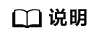扫描补丁合规性
您可以通过补丁扫描功能扫描目标实例补丁的合规性,补丁扫描会根据您选择的默认基线、实例、分批执行策略进行扫描。扫描后的扫描结果展示实例补丁的合规状态。
当前已支持EulerOS、CentOS等多种操作系统,COC会根据您所选实例的操作系统匹配相应的默认补丁基线执行扫描/修复,使用前请确认已创建对应的默认补丁基线。
前提条件
- 补丁扫描前请确认已创建补丁基线,并设置为默认补丁基线。
- 补丁扫描前请确认所选实例能够访问公网,即已绑定EIP或NAT网关。
注意事项
若出现实例不可选,请排查以下三种情况:
- 该实例UniAgent状态是否正常。
- 是否为Cloud Operations Center补丁管理支持操作系统。
- 该实例是否处于关机状态。
创建补丁扫描任务
- 登录云运维中心。
- 在左侧导航栏选择“资源运维 > 自动化运维”。
- 在“日常运维”模块单击“补丁管理”。
- 在“补丁扫描”页签,选择需要创建的资源类型。
默认选择“弹性云服务器ECS”。
- 单击“创建扫描任务”。
- 设置“执行账号及区域”。
- 执行类型:可选项“单账号执行”、“跨账号跨区域执行”。
- 单账号执行:仅在当前账号下执行此作业。
- 跨账号跨区域执行:可选择多个组织成员账号执行此作业。
- 执行类型:可选项“单账号执行”、“跨账号跨区域执行”。
- 设置定时任务,执行方式可选“立即执行”或“定时执行”。
- 立即执行:扫描任务创建成功后立即执行。
- 定时执行:配置定时任务详情,详细参数参考表1 定时任务参数说明
表1 定时任务参数说明 参数
说明
时区
在下拉列表选择定时任务执行的时区。
定时类型
请选择定时类型。
- 单次执行:在指定的时间执行一次定时任务。
- 周期执行:按照设置的规则循环执行,直到规则结束时间。
执行时间
与定时类型搭配使用。
- 当定时类型为单次执行时,请填写执行的时间点。
- 当定时类型为周期执行时,支持两种方式。
- 简单周期:以星期为单位选择具体执行时间。
- Cron表达式:以时间表达式设置。详细使用方法请参考Cron表达式使用说明。
规则结束时间
定时类型选择周期执行时需要配置。
填写周期执行规则结束的时间点。
通知策略
可选项“开始执行”、“执行失败”、“执行成功”。支持多选。
通知对象
通知渠道
- 设置基础信息。
- 单击“添加实例”,选择实例。
表4 选择实例参数说明 参数
说明
选择方式
请选择实例选择方式。
- 手动选择:根据“企业项目”、“视图类型”、“资源类型”、“区域”和“目标实例”确认筛选条件,手动选择实例。
- 自动全选:根据“企业项目”、“视图类型”、“资源类型”、“区域”和“目标实例”确认筛选条件,自动选择全部实例。
企业项目
在下拉列表中选择企业项目,支持选择“全部”。
视图类型
请选择视图类型。
- CMDB资源视角:以资源视角选择实例列表。
- CMDB应用视角:以应用视角选择实例列表。
资源类型
可选项为“ECS”、“CCE”、“BMS”。
注意:当“执行方式”选择“定时执行”时,“资源类型”不支持选择“CCE”。
区域
在下拉列表中选择区域。
目标实例
在筛选框设置条件,手动选择或自动全选筛选出的实例。
- 设置“分批策略”和“熔断策略”。
表5 参数说明 参数
说明
分批策略
可选项为“自动分批”、“手动分批”、“不分批”,只可选择其中一项。- 自动分批:用户选择的待执行机器,会根据默认规则,自动分成多批次。
- 手动分批:用户可以根据自身需要,手动创建若干批次,然后手动将机器分配到各批次中。
- 不分批:用户所有待执行的机器会全部在同一批次。
熔断策略
- 设置执行的成功率,当执行失败的机器数量到达根据成功率计算出的失败数量,工单状态会变为异常,并停止执行。
- 成功率取值范围0~100,支持精确到小数点后一位。
- 单击“确定”,在弹框中确认信息无误后,再次单击“确定”,开始执行工单。
系统将自动跳转至工单详情页面,可查看补丁工单执行记录。
查看补丁工单执行记录
- 登录云运维中心。
- 在左侧导航栏选择“任务管理 > 执行记录”。
- 单击上方“补丁工单”,进入补丁工单记录页面。
- 单击补丁ID,进入工单详情页面。
您可以在工单详情页面查看工单执行情况,如工单开始时间,结束时间,状态,耗时等。
- 根根据工单状态,您还可以进行以下操作。
表6 操作说明 工单状态
操作
执行中
单击右上方“暂停”,当前批次执行完成后下一批次暂停执行。
单击右上方“强制结束”,结束补丁扫描工单。
已暂停
单击右上方“继续”,继续执行补丁扫描工单。
单击右上方“强制结束”,继续或结束补丁扫描工单。
异常
选择“异常”批次,单击异常实例右侧“重试”,重新执行所选实例的任务。
选择“异常”批次,单击异常实例右侧“取消”,取消所选实例的任务。
查看补丁扫描结果
补丁扫描和补丁修复的结果又称为补丁合规性报告。补丁合规性报告只会保留最近的一次扫描或修复记录。
如果您需要查看合规性报告中某个补丁的详情,请参考以下操作:
- 登录云运维中心。
- 在左侧导航栏选择“资源运维 > 自动化运维”。
- 在“日常运维”模块单击“补丁管理”。
- 在“补丁扫描”页签,选择需要查看实例的资源类型。
默认选择“弹性云服务器ECS”。
- 选择需要查看的实例,单击操作列“摘要”。
补丁状态说明:
- 已安装:补丁符合补丁基线,已经安装在ECS实例上,并且没有可用更新。
- 已安装非基线补丁:补丁未包含在补丁基线中,但已安装到ECS实例上。
- 已安装待重启:补丁已被修复,但需要重启ECS实例才可生效。
- 已拒绝:在补丁基线的补丁例外中被拒绝的补丁,该状态的补丁就算满足基线也不会被修复。
- 待修复:补丁符合基线,但补丁版本低于基线版本。
- 修复失败:补丁进行了修复操作,但是修复失败。